Zelfstudie: Gespiegelde Microsoft Fabric-databases configureren vanuit Snowflake (preview)
In deze zelfstudie configureert u een gespiegelde Fabric-database uit Snowflake.
In dit voorbeeld leert u hoe u een beveiligde verbinding met uw Snowflake-gegevensbronnen configureert, samen met andere nuttige informatie om u vertrouwd te maken met en vertrouwd te raken met de concepten van Mirroring in Microsoft Fabric.
Notitie
Hoewel dit voorbeeld specifiek is voor Snowflake, vindt u gedetailleerde stappen voor het configureren van spiegeling voor andere gegevensbronnen, zoals Azure SQL Database of Azure Cosmos DB. Zie Wat is Mirroring in Fabric voor meer informatie ?
Vereisten
- Maak of gebruik een bestaand Snowflake-magazijn. U kunt verbinding maken met elke versie van het Snowflake-exemplaar in elke cloud, waaronder Microsoft Azure.
- Tijdens de huidige preview wordt u aangeraden een kopie van een van uw bestaande databases of een bestaande test- of ontwikkelingsdatabase te gebruiken die u snel kunt herstellen vanuit een back-up.
- U hebt een bestaande infrastructuurcapaciteit nodig. Als u dat niet doet, start u een Fabric-proefversie.
- Spiegeling inschakelen in uw Microsoft Fabric-tenant.
- Als u Spiegeling niet ziet in uw Fabric-werkruimte of -tenant, moet de beheerder van uw organisatie de beheerdersinstellingen inschakelen.
- U hebt gebruikersmachtigingen nodig voor uw Snowflake-database die de volgende machtigingen bevat. Zie de Snowflake-documentatie over Toegangsbeheerbevoegdheden voor streamingtabellen en vereiste machtigingen voor streams voor meer informatie.
CREATE STREAMSELECT tableSHOW tablesDESCRIBE tables
Een gespiegelde database maken
In deze sectie vindt u een kort overzicht van het maken van een nieuwe gespiegelde database voor gebruik met uw gespiegelde Snowflake-gegevensbron.
U kunt een bestaande werkruimte (niet Mijn werkruimte) gebruiken of een nieuwe werkruimte maken.
- Navigeer vanuit uw werkruimte naar de hub Maken .
- Nadat u de werkruimte hebt geselecteerd die u wilt gebruiken, selecteert u Maken.
- Schuif omlaag en selecteer de gespiegelde Snowflake-kaart .
- Voer de naam in voor de nieuwe database.
- Selecteer Maken.
Verbinding maken naar uw Snowflake-exemplaar in elke cloud
Notitie
Mogelijk moet u de firewallcloud wijzigen zodat mirroring verbinding kan maken met het Snowflake-exemplaar.
Selecteer Snowflake onder Nieuwe verbinding of selecteer een bestaande verbinding.
Als u 'Nieuwe verbinding' hebt geselecteerd, voert u de verbindingsgegevens in voor de Snowflake-database.
Verbindingsinstellingen Beschrijving Server U kunt de servernaam vinden door naar de accounts in het resourcemenu in Snowflake te navigeren. Beweeg de muisaanwijzer over de accountnaam. U kunt de servernaam naar het klembord kopiëren. Verwijder de https://naam van de server.Magazijn Selecteer Magazijnen in de sectie Magazijnen in het resourcemenu in Snowflake. Het magazijn is het Snowflake Warehouse (Compute) en niet de database. Verbinding Maak een nieuwe verbinding. Verbindingsnaam Moet automatisch worden ingevuld. Wijzig deze in een naam die u wilt gebruiken. Verificatietype Snowflake Gebruikersnaam Uw Snowflake-gebruikersnaam die u hebt gemaakt om u aan te melden bij Snowflake.com. Wachtwoord Uw Snowflake-wachtwoord dat u hebt gemaakt toen u uw aanmeldingsgegevens in Snowflake.com hebt gemaakt. Selecteer de database in de vervolgkeuzelijst.
Spiegelingsproces starten
Met het scherm Spiegeling configureren kunt u standaard alle gegevens in de database spiegelen .
- Alle gegevens spiegelen betekent dat alle nieuwe tabellen die zijn gemaakt nadat spiegeling is gestart, worden gespiegeld.
- Kies desgewenst alleen bepaalde objecten die u wilt spiegelen. Schakel de optie Alle gegevens spiegelen uit en selecteer vervolgens afzonderlijke tabellen in uw database.
Voor deze zelfstudie selecteren we de optie Alle gegevens spiegelen .
Selecteer Mirror-database. Spiegeling begint.
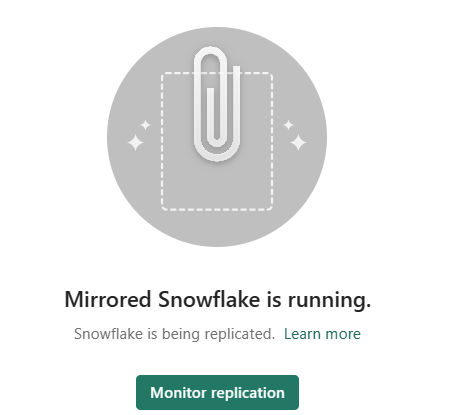
Wacht 2-5 minuten. Selecteer vervolgens Replicatie controleren om de status te zien.
Na een paar minuten wordt de status gewijzigd in Actief, wat betekent dat de tabellen worden gesynchroniseerd.
Als u de tabellen en de bijbehorende replicatiestatus niet ziet, wacht u een paar seconden en vernieuwt u het deelvenster.
Wanneer ze klaar zijn met het kopiëren van de tabellen, wordt er een datum weergegeven in de kolom Laatste vernieuwing .
Nu uw gegevens actief zijn, zijn er verschillende analysescenario's beschikbaar in alle fabric.
Belangrijk
Gedetailleerde beveiliging die is ingesteld in de brondatabase, moet opnieuw worden geconfigureerd in de gespiegelde database in Microsoft Fabric.
Infrastructuurspiegeling bewaken
Zodra spiegeling is geconfigureerd, wordt u omgeleid naar de pagina Status van spiegeling . Hier kunt u de huidige replicatiestatus bewaken.
Zie Voor meer informatie en details over de replicatiestatussen Monitor Fabric Mirror-replicatie.
Belangrijk
Als er geen updates in de brontabellen zijn, wordt de replicator-engine opnieuw gestart met een exponentieel toenemende duur, tot een uur. De replicator-engine hervat automatisch regelmatige polling nadat bijgewerkte gegevens zijn gedetecteerd.
Gerelateerde inhoud
Feedback
Binnenkort beschikbaar: In de loop van 2024 zullen we GitHub-problemen geleidelijk uitfaseren als het feedbackmechanisme voor inhoud en deze vervangen door een nieuw feedbacksysteem. Zie voor meer informatie: https://aka.ms/ContentUserFeedback.
Feedback verzenden en weergeven voor